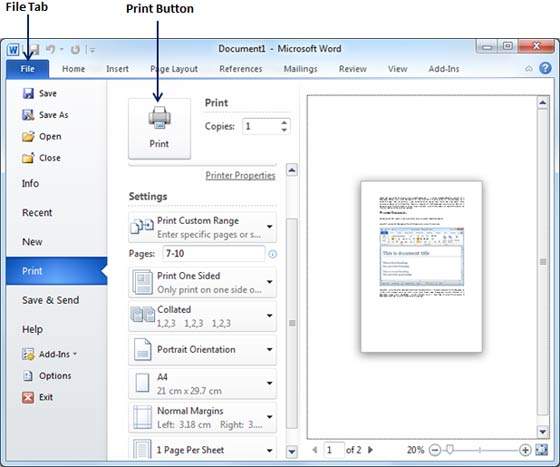Mencetak Dokumen di Word 2010
Pada bab ini, kita akan membahas cara mencetak dokumen di Word 2010. Pertimbangkan Anda sudah selesai dengan melihat dan memeriksa dokumen Anda dan siap untuk pencetakan akhir. Bab ini akan mengajarkan Anda cara mencetak sebagian atau dokumen Microsoft Word lengkap.
Mencetak Dokumen
Langkah-langkah berikut akan membantu Anda mencetak dokumen Microsoft Word Anda.
Step 1- Buka dokumen yang ingin Anda lihat pratinjaunya. Selanjutnya klikFile tab diikuti oleh Printopsi yang akan menampilkan pratinjau dokumen di kolom kanan. Anda dapat menggulir ke atas atau ke bawah dokumen Anda untuk berjalan melalui dokumen menggunakan yang diberikanScrollbar. Kolom tengah memberikan berbagai pilihan untuk diatur sebelum Anda mengirim dokumen Anda ke printer.
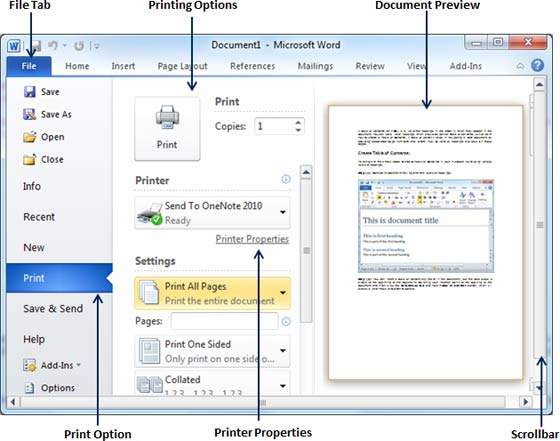
Step 2- Anda dapat mengatur berbagai opsi pencetakan lain yang tersedia. Pilih di antara pilihan berikut, tergantung pada preferensi Anda.
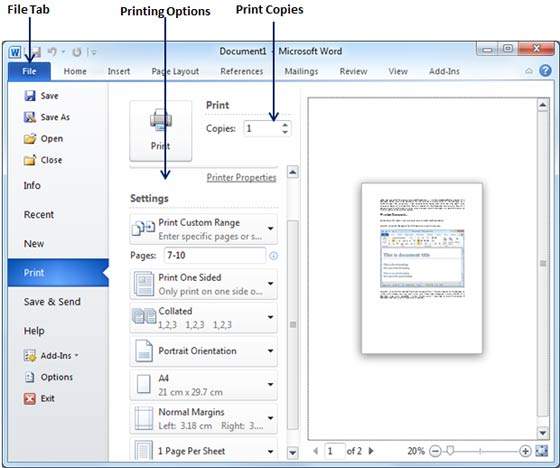
| S.No | Opsi dan Deskripsi |
|---|---|
| 1 | Copies Atur jumlah salinan yang akan dicetak; secara default, Anda akan memiliki satu salinan dokumen. |
| 2 | Print Custom Range Opsi ini akan digunakan untuk mencetak halaman dokumen tertentu. Ketik nomornyaPages opsi, jika Anda ingin mencetak semua halaman dari 7 hingga 10 maka Anda harus menentukan opsi ini sebagai 7-10dan Word akan mencetak hanya 7 th , 8 th , 9 th dan 10 th halaman. |
| 3 | Print One Sided Secara default, Anda mencetak satu sisi halaman. Ada satu opsi lagi di mana Anda akan memunculkan halaman Anda secara manual jika Anda ingin mencetak halaman Anda di kedua sisi halaman. |
| 4 | Collated Secara default, banyak salinan akan dicetak Collated; jika Anda mencetak banyak salinan dan Anda ingin salinan tidak tersusun, pilih fileUncollated pilihan. |
| 5 | Orientation Secara default, orientasi halaman diatur ke Portrait; jika Anda mencetak dokumen Anda dalam mode lanskap kemudian pilihLandscape mode. |
| 6 | A4 Secara default, ukuran halaman adalah A4, tetapi Anda dapat memilih ukuran halaman lain yang tersedia di daftar dropdown. |
| 7 | Custom Margin Klik Custom Marginsdaftar dropdown untuk memilih margin dokumen yang ingin Anda gunakan. Misalnya, jika Anda ingin mencetak lebih sedikit halaman, Anda dapat membuat margin yang lebih sempit; untuk mencetak dengan lebih banyak ruang putih, buat margin yang lebih lebar. |
| 8 | 1 Page Per Sheet Secara default, jumlah halaman per lembar adalah 1 tetapi Anda dapat mencetak beberapa halaman dalam satu lembar. Pilih opsi apa pun yang Anda suka dari daftar tarik-turun yang diberikan dengan mengklik1 Page Per Sheet pilihan. |
Step 3 - Setelah Anda selesai dengan pengaturan Anda, klik pada Print tombol yang akan mengirim dokumen Anda ke printer untuk pencetakan akhir.